Saber cómo crear códigos QR para documentos es una excelente solución para compartir datos importantes de forma profesional y práctica. ¡Este artículo te guiará en la creación de códigos QR!
 |
Genere códigos QR en línea para documentos con myqrcode.com rápidamente
Crear códigos QR para documentos es fácil con la herramienta en línea myqrcode.com. En tan solo unos pasos, puede crear códigos profesionales sin descargar software complejo. Este sitio web tiene una interfaz intuitiva, admite muchos formatos de documentos como PDF y Word, e incluso enlaces directos a sitios web. También puede personalizar los colores y agregar su logotipo a su gusto. A continuación, le mostramos cómo crear códigos QR para documentos con myqrcode.com:
Paso 1: Primero, vaya a Myqrcode.com y seleccione el tipo de código apropiado. En la interfaz principal, haga clic en "Crear mi código QR".
Aquí puede elegir el tipo de código que mejor se adapte a sus necesidades, desde URL y texto hasta documentos PDF. Elegir el tipo de código adecuado le ayudará a escanear y acceder a los documentos con rapidez y precisión. Una vez seleccionado, solo tiene que seguir los sencillos pasos para completar la creación del código QR para su documento.
 |
Paso 2: Cargue los datos a convertir e ingrese la información
Para generar un código QR para un documento, el primer paso es cargar el tipo de datos que desea convertir. Puede elegir entre formatos como PDF, imagen o enlace web, según sus necesidades.
En la sección "Nombra tu código QR", introduce el nombre que desees y haz clic en "Siguiente". Después, puedes cargar datos desde tu ordenador o pegar el enlace que quieres usar para generar el código en el cuadro en blanco.
 |
Paso 3: Diseña el estilo del código a tu gusto
Tras introducir tu información y seleccionar el tipo de código QR en myqrcode.com, el siguiente paso es diseñar el código a tu gusto. En la interfaz de diseño, puedes ajustar numerosos elementos para crear un diseño único y atractivo, incluyendo:
- Elige colores: aumenta el atractivo de tu código eligiendo colores que combinen con tu marca o estilo personal.
- Agregar logotipo: integre el logotipo de su empresa o un ícono personal para mejorar el reconocimiento de marca.
- Elija la forma: elija entre una variedad de formas para hacer que su código QR sea único.
- Vista previa: antes de finalizar, realice una vista previa para asegurarse de que el diseño cumpla con sus requisitos.
 |
Paso 4: A continuación, descargue el código del documento y utilícelo.
Una vez completados los pasos anteriores, haga clic en el botón "Finalizar" para que el sistema genere un código QR. El código se generará al instante y podrá descargarlo como imagen (PNG, JPEG) o SVG. Puede imprimirlo en un documento, enviarlo por correo electrónico o compartirlo en plataformas en línea de forma rápida y sencilla.
Instrucciones sencillas para crear códigos QR en línea para documentos usando me-qr.com
Con el sitio web me-qr.com, generar códigos QR para diversos documentos es más sencillo y práctico que nunca. Con solo unos pasos básicos, puede crear códigos QR atractivos y profesionales para integrarlos en sus documentos. Este artículo le guiará detalladamente sobre cómo usar me-qr.com para generar códigos QR, lo que le ayudará a compartir información fácilmente y a mejorar la experiencia del usuario.
Para crear códigos QR cómodamente para trabajar y estudiar, es extremadamente necesario tener una computadora portátil.
Paso 1: Elija el tipo de QR apropiado
Generar códigos QR para documentos es sencillo con me-qr.com. Primero, identifique y seleccione el tipo de código QR que mejor se adapte a sus necesidades. El sitio ofrece diversas opciones, como URL, texto, correo electrónico, número de teléfono, dirección y más. Elegir el formato adecuado le ayudará a garantizar que su información se transmita de forma precisa y eficiente.
 |
Paso 2: Selecciona el tipo de datos que necesitas para crear el código QR en línea
En el paso 2 del proceso de generación de códigos QR en me-qr.com, deberá elegir el tipo de datos que desea convertir en un código QR. El sitio admite diversos formatos, como URL, texto, documentos PDF, imágenes y más. Para generar un código QR para un documento PDF o Word, simplemente seleccione la opción "Texto" o "PDF" y cargue el archivo.
 |
Paso 3: Personaliza el código QR apropiado y descárgalo
Una vez que haya ingresado el contenido o el enlace del documento, puede personalizar el código QR a su gusto cambiando el color, agregando un logotipo o eligiendo un estilo diferente. Esta función no solo mejora el reconocimiento de marca, sino que también le da un aspecto profesional a su documento. Después de completar las personalizaciones, simplemente haga clic en el botón "Descargar código QR" para guardar el código recién creado en su dispositivo, listo para usar en el trabajo o para fines personales.
 |
Instrucciones sobre cómo crear códigos QR para enlaces y documentos con QR-Tiger
QR-Tiger es una práctica herramienta en línea que te ayuda a crear rápidamente códigos QR para documentos de Word, PDF o enlaces. Con una interfaz intuitiva, compatibilidad con vietnamita y numerosas funciones avanzadas, los usuarios solo necesitan seguir unos sencillos pasos para crear códigos QR. Además de la posibilidad de personalizar los códigos a tu gusto, QR-Tiger también ofrece numerosas opciones avanzadas, ideales para necesidades personales y empresariales, que facilitan el intercambio de información.
Paso 1: Elija el tipo de código QR apropiado
El primer paso para crear un código QR es elegir el tipo adecuado. En la interfaz de QR-Tiger, puede elegir entre códigos QR estáticos o dinámicos. Los códigos estáticos suelen usarse para enlaces permanentes, mientras que los dinámicos permiten editar la información una vez creada sin modificar el código original. Esto le brinda la flexibilidad de actualizar el contenido sin afectar el código QR ya compartido.
 |
Paso 2: Crea y personaliza el código QR
Una vez seleccionado el formato de código QR en QR-Tiger, el siguiente paso es crearlo y personalizarlo según tus necesidades. En la interfaz principal, introduce el enlace o documento que quieres convertir. Puedes personalizar la apariencia del código QR eligiendo un color, un estilo o añadiendo un logotipo que combine con tu marca. Esto no solo le da un aspecto más profesional, sino que también facilita su reconocimiento.
 |
Paso 3: Verificar y descargar
Una vez creado el código QR para su documento en QR-Tiger, el siguiente paso es probarlo y descargarlo. Asegúrese de que el código lleve al enlace o documento correcto que desea compartir escaneándolo con su teléfono. Si funciona correctamente, puede descargarlo en formatos populares como PNG, JPG o SVG. Probar y descargar el código QR de QR-Tiger le ayuda a garantizar su precisión y profesionalidad antes de usarlo para fines personales o comerciales.
 |
Crear códigos QR para documentos no solo simplifica el intercambio de información, sino que también ofrece numerosas ventajas prácticas. Con los métodos guiados, puede crear códigos QR únicos y profesionales para diversos documentos, como Word y PDF, lo que permite a los usuarios acceder fácil y rápidamente al contenido que desea compartir.
[anuncio_2]
Fuente
















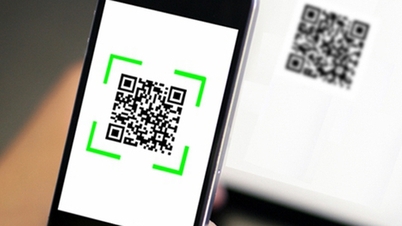
























































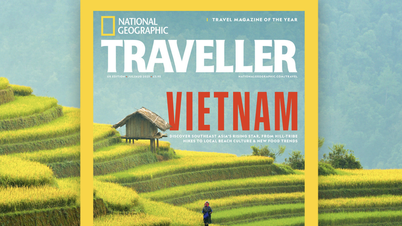



































Kommentar (0)